Kako odšteti število od številnih celic v Excelu?
Če želite odšteti število, kot je 99 kako lahko od številnih celic v Excelu hitro odštejete število in dobite izračunane rezultate?
- Z vrsto prilepitve odštejte število iz številnih celic
- Odštejte število iz nabora celic s formulo
- Serija odšteje število iz nabora celic brez formule
- Preprosto dodajte / odštejte določeno število let, mesecev, dni ali tednov do datuma celic v Excelu
Odštejte število iz nabora celic s funkcijo Paste Special
S to metodo lahko naredite naslednje:
1. Vnesite številko 99 v prazno celico in jo kopirajte.
2. Označite obseg, iz katerega želite odšteti številko, in kliknite Domov > testenine > Posebno lepljenje. Oglejte si spodnji posnetek zaslona:

3.V Posebno lepljenje pogovorno okno, izberite vsi možnost v testenine oddelek, preverite Odštej možnost v operacija in kliknite OK . Oglejte si zgornji posnetek zaslona:
Navedena številka 99 je bil odštet od obsega celic. In nato izbrišite številko 99.
Odštejte število iz nabora celic s formulo
Tu vam lahko pomaga tudi preprosta formula. Za primer vzemimo zgornje podatke:
1. V celico C1 vnesite formulo: = A1-99 (99 je spremenljivka, jo lahko po potrebi nadomestite z drugimi številkami) in pritisnite na Vnesite ključ.

2. Naj bo celica C1 izbrana, in povlecite ročico za samodejno izpolnjevanje v obseg, kot ga potrebujete. Nato se vse celice izvlečejo 99. Oglejte si zgornji posnetek zaslona.
3. Ker so računski rezultati formule, lahko kopirate celice teh formul, izberete prazno celico, z desno miškino tipko kliknete in izberete Vrednosti (V) da formule nadomestijo z njihovimi izračunanimi rezultati. Oglejte si posnetek zaslona:

Serija odšteje število iz nabora celic brez formule
z Kutools za Excel, ne samo, da lahko uporabite operacijo seštevanja, odštevanja, množenja, deljenja, temveč lahko uporabite tudi nekaj zapletenih izračunov, kot so zaokroževanje, stopnjevanje, izraz po meri ali funkcija.
Kutools za Excel - Napolnite Excel z več kot 300 osnovnimi orodji. Uživajte v 30-dnevnem BREZPLAČNEM preskusu s polnimi funkcijami brez kreditne kartice! Get It Now
Če ste namestili Kutools za Excel, naredite naslednje:
1. Izberite obseg, za katerega želite odšteti število, in kliknite Kutools > Več > Operacijska orodja, Glej posnetek zaslona:

2. v Operacijska orodja pogovorno okno, izberite Odštevanje iz operacija, vnesite številko 99 v Operand in nato kliknite OK or Uporabi.
Nato bo obseg celic odštet s številko 99. Oglejte si posnetek zaslona:

Opombe: Če želite ustvariti tudi formule, lahko preverite Ustvari formule možnost. Če izbrane celice vključujejo formule in ne želite odštevati izračunanih rezultatov formul, preverite Preskoči celice formule možnost.
Kutools za Excel - Napolnite Excel z več kot 300 osnovnimi orodji. Uživajte v 30-dnevnem BREZPLAČNEM preskusu s polnimi funkcijami brez kreditne kartice! Get It Now
Predstavitev: odštejte število iz vrste celic z / brez formul
Preprosto dodajte / odštejte določeno število let, mesecev, dni ali tednov datumom v Excelu
Kutools za Excel zbere na desetine pogosto uporabljenih formul, ki uporabnikom Excela pomagajo hitro uporabiti zapletene izračune formul, ne da bi si jih zapomnili, na primer dodajte ali odštejte določeno število let / mesecev / dni / tednov datumom.
.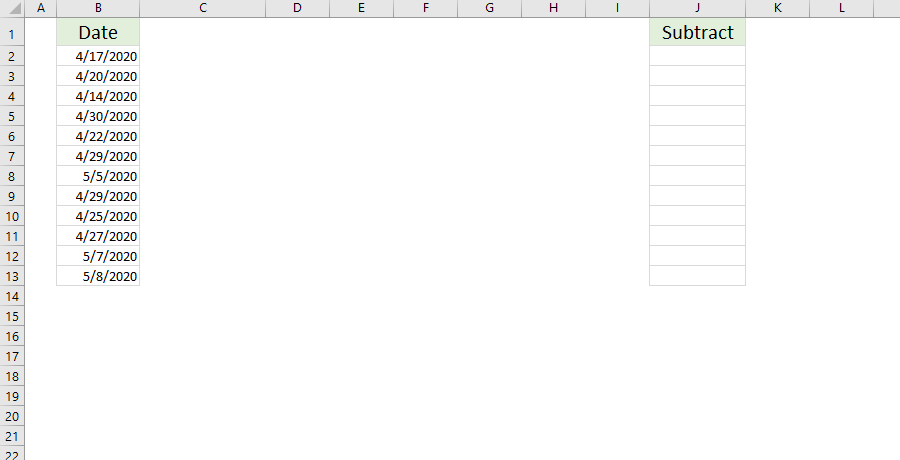
Poleg formule Dodaj leta / mesece / dni / tedne do danes in Dodajte ure / minute / sekunde do datuma formula, Pogosto uporabljene formule vsebuje tudi Izračunajte starost glede na rojstni dan formula, Vsota absolutnih vrednosti formula, Štetje krat, ko se beseda pojavi formula, Seštevek števil v celični formuli, Itd
Kutools za Excel - Napolnite Excel z več kot 300 osnovnimi orodji. Uživajte v 30-dnevnem BREZPLAČNEM preskusu s polnimi funkcijami brez kreditne kartice! Get It Now
Sorodni članki:
Spremenite vrednosti v obsegu celic
Naredite eksponentni izračun za vrsto celic
Najboljša pisarniška orodja za produktivnost
Napolnite svoje Excelove spretnosti s Kutools za Excel in izkusite učinkovitost kot še nikoli prej. Kutools za Excel ponuja več kot 300 naprednih funkcij za povečanje produktivnosti in prihranek časa. Kliknite tukaj, če želite pridobiti funkcijo, ki jo najbolj potrebujete...

Kartica Office prinaša vmesnik z zavihki v Office in poenostavi vaše delo
- Omogočite urejanje in branje z zavihki v Wordu, Excelu, PowerPointu, Publisher, Access, Visio in Project.
- Odprite in ustvarite več dokumentov v novih zavihkih istega okna in ne v novih oknih.
- Poveča vašo produktivnost za 50%in vsak dan zmanjša na stotine klikov miške za vas!
